
Co je třeba vědět
- Jít do Účty a import nastavení> Udělte přístup ke svému účtu > Přidejte další účet. Zadejte e-mailovou adresu delegáta a postupujte podle pokynů.
- Zrušit přístup: Přejít na Účty a import nastavení. Pod Udělte přístup ke svému účtu, vedle e-mailu delegáta vyberte Vymazat > OK.
- Přihlaste se jako delegát: Ve svém účtu vyberte ikonu svého profilu. Požadovaný účet bude mít Delegovaný štítek vedle něj. Vyberte to.
Pokud jiného uživatele pojmenujete jako delegáta ve svém účtu Gmail, udělíte mu možnost číst, odesílat a mazat e-maily a spravovat vaše kontakty. Toto řešení je pohodlnější a bezpečnější než poskytnout uživateli heslo pro přístup k vašemu účtu Gmail. Zjistěte, jak přiřadit nebo odvolat přístup delegáta a jak se přihlásit jako delegát.
Jak přiřadit delegáta ke svému účtu Gmail
Přiřazený delegát má přístup k vašemu účtu Gmail pro omezené účely. Nemohou zobrazit ani změnit důležitá nastavení účtu. Zde je příklad, jak pojmenovat delegáta. Nikdo nemůže sloužit jako přiřazený delegát bez vlastního účtu Gmail.
-
Klikněte na ikonu Nastavení ikona v pravém horním rohu obrazovky.
-
Vybrat Zobrazit všechna nastavení ze zobrazené nabídky.

-
Přejít na Účty a import záložka.
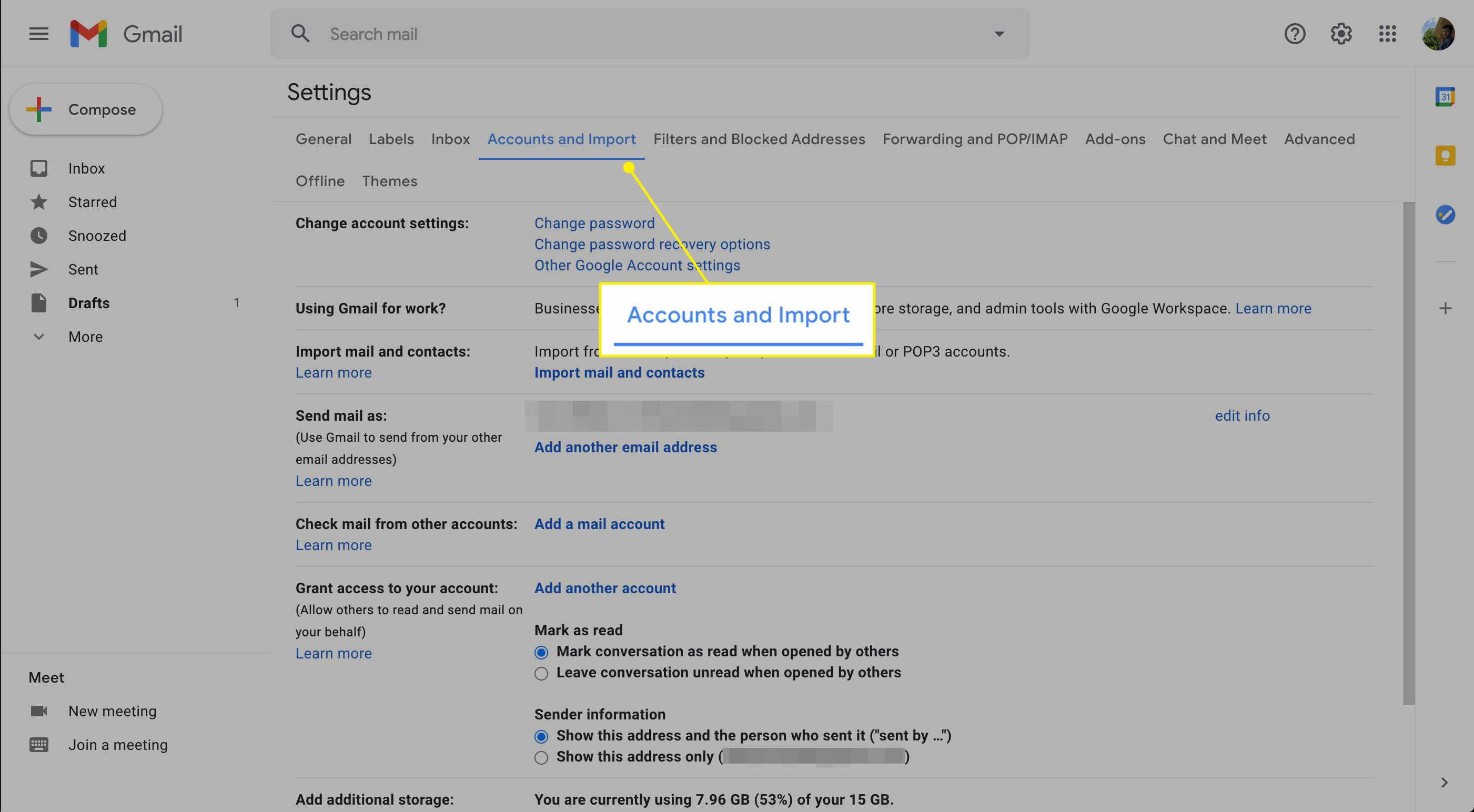
-
V Udělte přístup ke svému účtu části, vyberte Přidejte další účet.
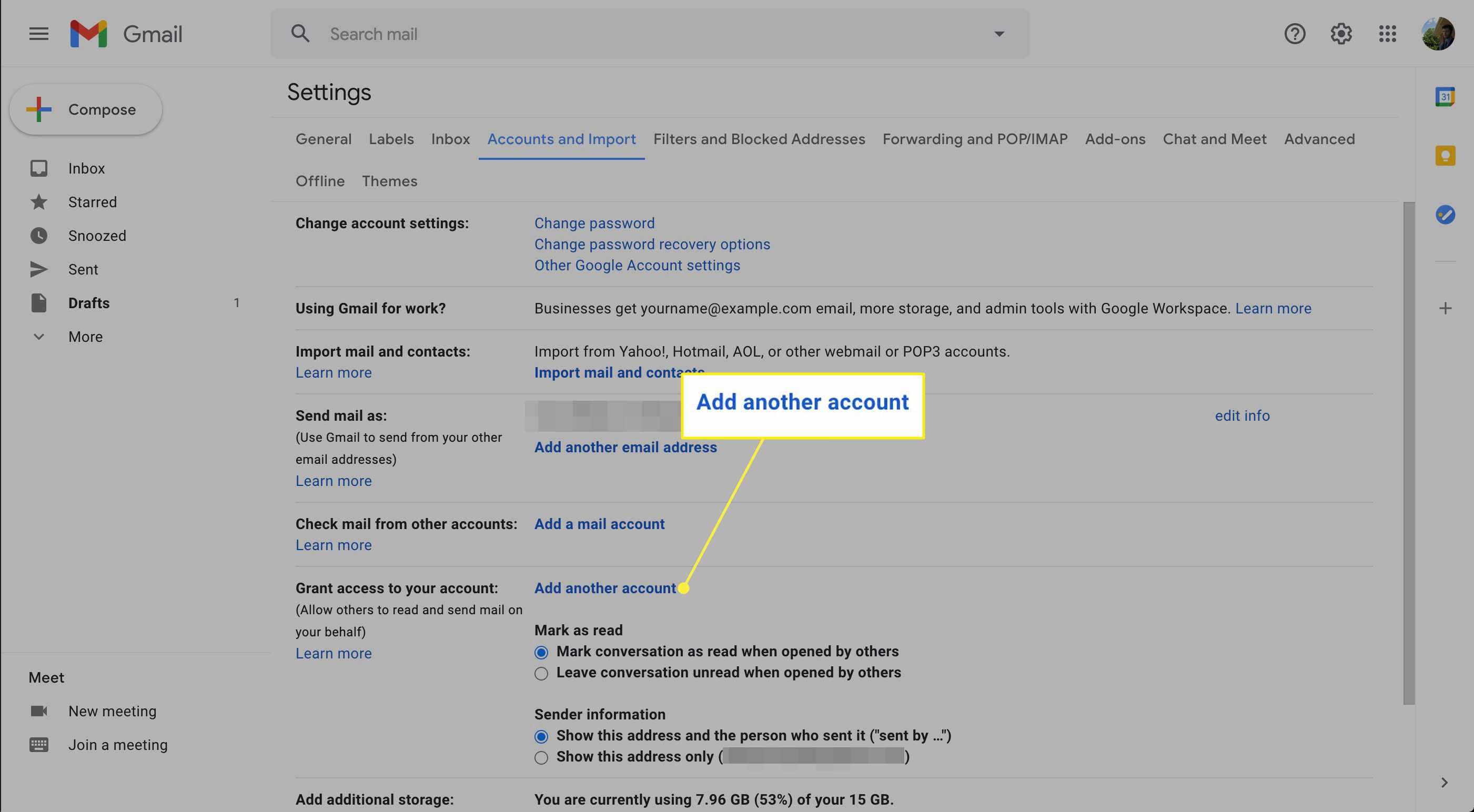
-
Do e-mailu zadejte e-mailovou adresu Gmailu osoby, kterou chcete pověřit zpracováním vašeho účtu Emailová adresa pole a poté vyberte Další krok.
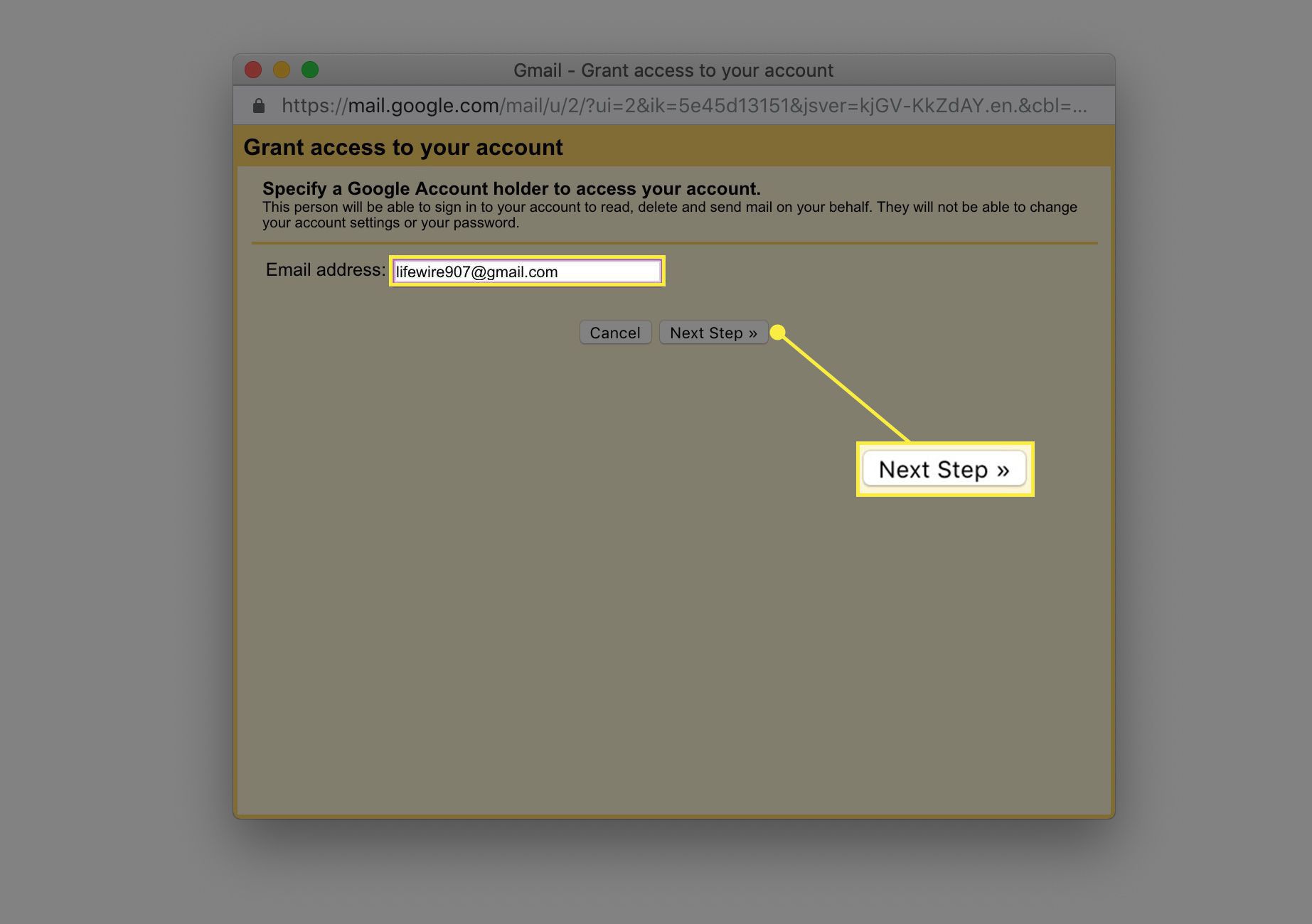
-
Vybrat Odeslat e-mail pro udělení přístupu.
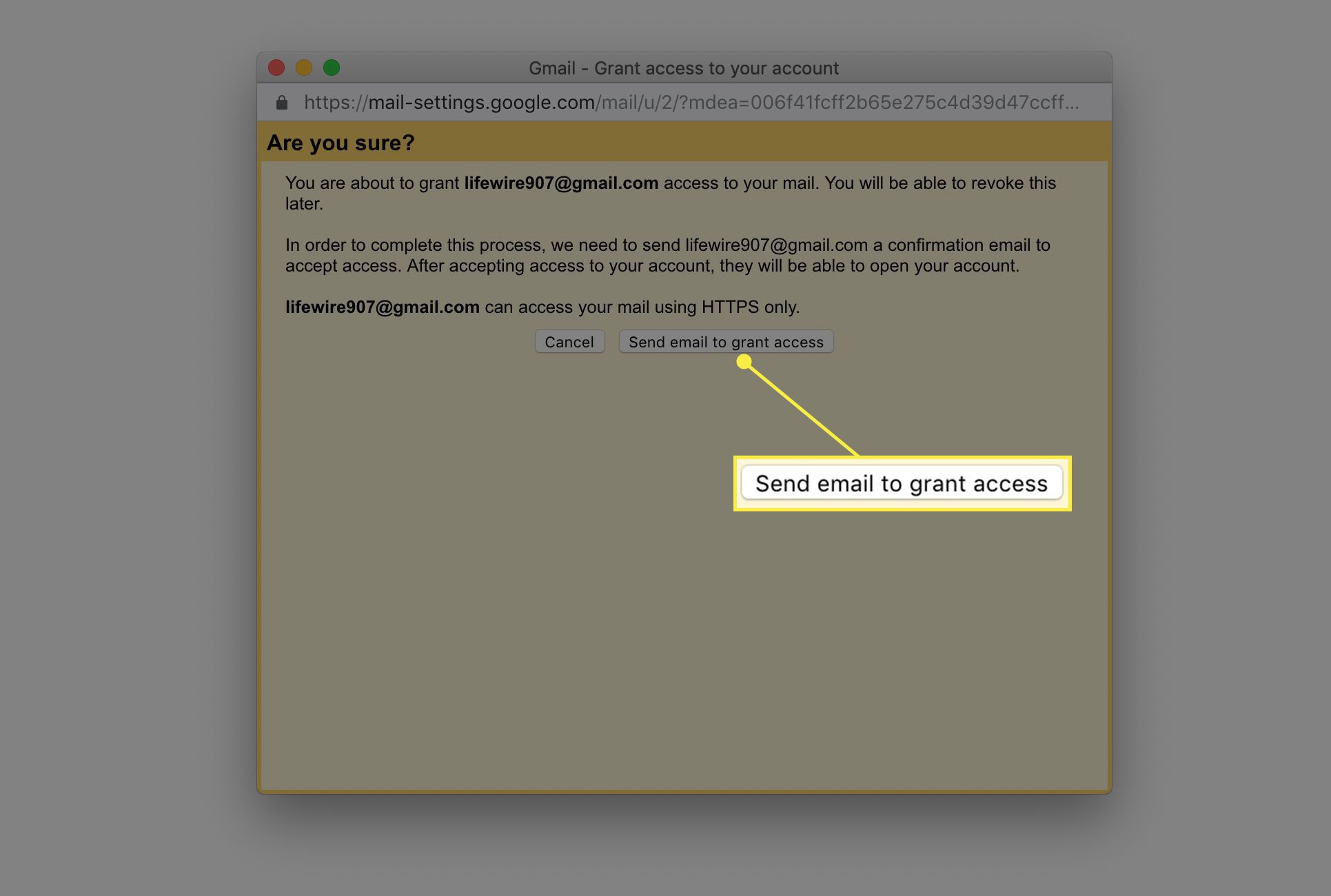
-
Počkejte, až příjemce požadavek přijme. Než bude příjemce fungovat jako váš e-mailový delegát, musí vaši žádost přijmout.
Jak zrušit přístup delegáta k účtu Gmail
Odebrání osoby ze seznamu delegátů, kteří mají přístup k vašemu účtu Gmail:
-
Vybrat Ozubené kolo ikona.
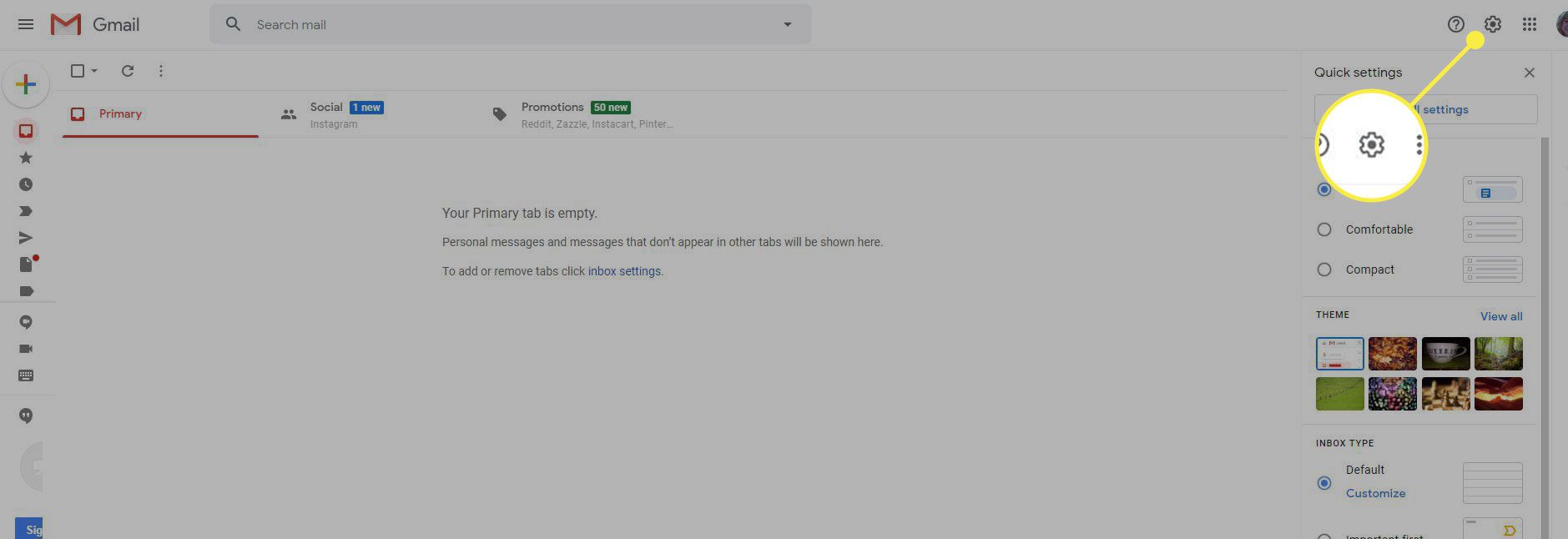
-
Klepněte na Zobrazit všechna nastavení.

-
Přejít na Účty a import záložka.
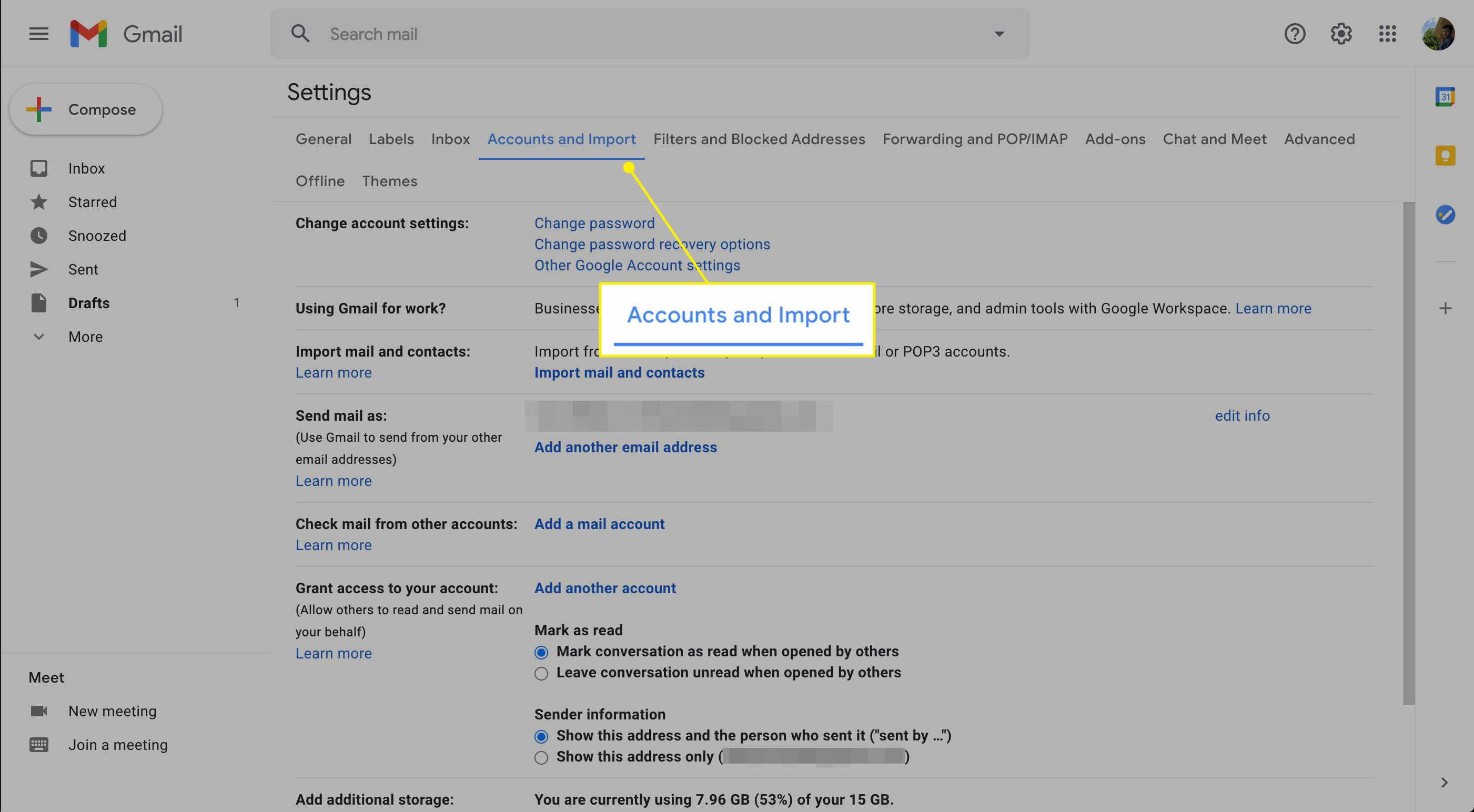
-
Pod Udělte přístup ke svému účtu, vyberte vymazat vedle e-mailové adresy delegáta, kterému chcete odebrat přístup.
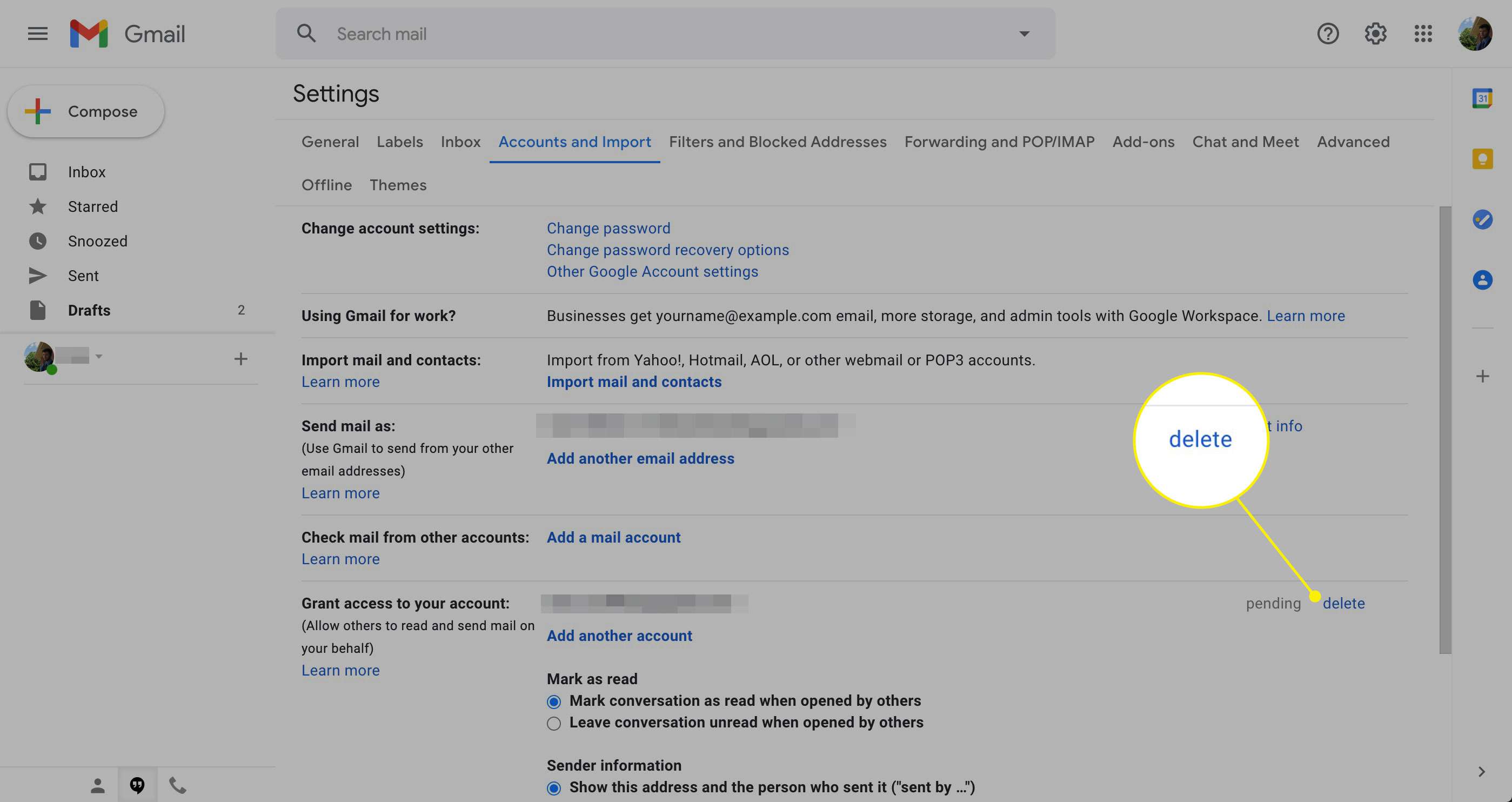
-
Vybrat OK.
-
Každý delegát, který přistupuje k vašemu účtu Gmail, když odeberete status delegáta dané osoby, může provádět akce, dokud neukončí relaci Gmailu.
Google může uzamknout účet Gmail, který uděluje status delegáta příliš mnoha lidem na různých místech.
Jak se přihlásit k účtu Gmail jako delegát
Postup otevření účtu Gmail, ke kterému jste byli přiřazeni delegátem:
-
Otevřete svůj účet Gmail a klikněte na svůj profil v pravém horním rohu obrazovky Gmailu.
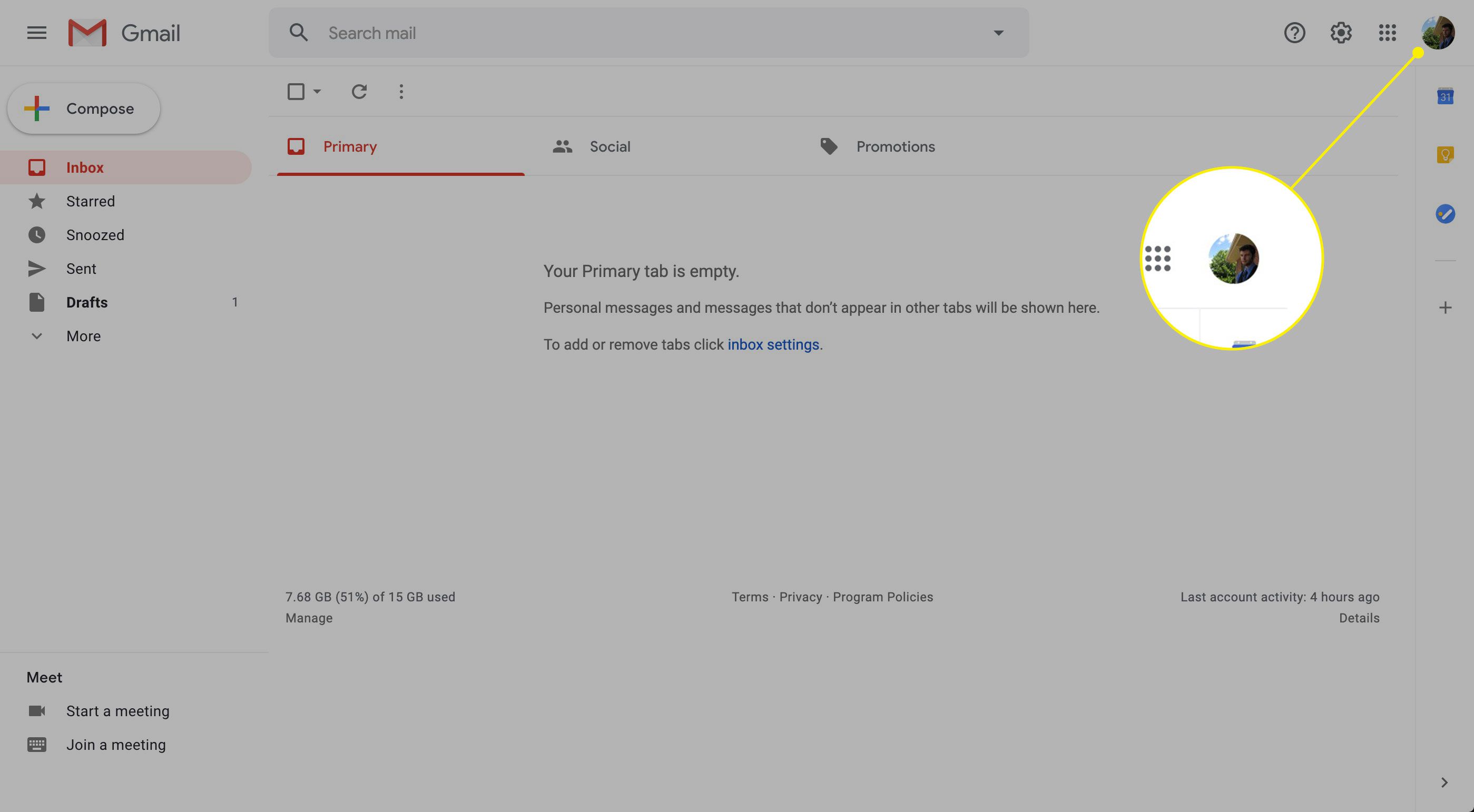
-
Vyberte požadovaný účet, který bude mít vedle něj štítek „Delegováno“.
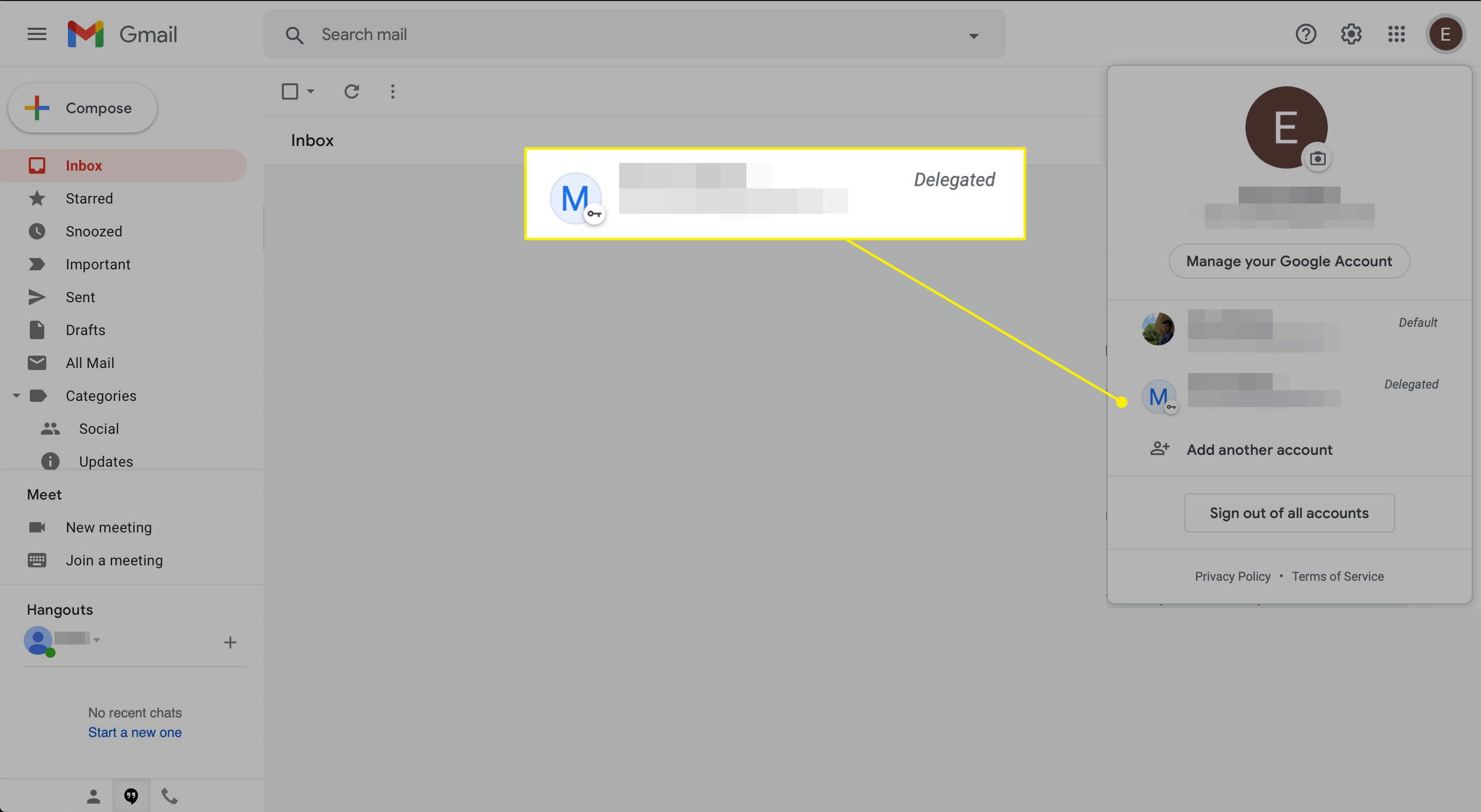
-
Vlastník a další delegáti, kteří mají přístup, mohou číst a odesílat poštu současně prostřednictvím delegovaného účtu Gmail.
Co může a nemůže delegát Gmailu dělat
Přiřazený delegát účtu Gmail může provádět několik akcí, včetně:
- Čtení a odesílání e-mailů, včetně odpovědí. Když delegát odešle zprávu prostřednictvím účtu, původní e-mailová adresa se zobrazí jako odesílatel.
- Smazat zprávy.
- Přístup a správa kontaktů Gmailu v účtu.
Být delegátem neuděluje plný přístup. Nemohou:
- Chatujte s kýmkoli pomocí služby Hangouts.
- Změňte své heslo pro Gmail.